Официальный сайт: www.magix.com
Размер: 66840 КБ
Русский интерфейс: нет
Цена: 24.99$
Даже по одному только размеру дистрибутива можно предположить, что PhotoStory on CD & DVD является мощным, многофункциональным программным продуктом. Действительно, он содержит немало уникальных функций, не имеющих аналогов у конкурентов. Создание программ с запасом, с осознанием полной уверенности, что пользователь не будет чувствовать себя обделенным из-за отсутствия каких-либо инструментов, является визитной карточкой компании MAGIX. Не становится исключением и PhotoStory on CD & DVD, инструмент для создания слайд-шоу.
Программа имеет весьма необычный интерфейс. Во-первых, рабочее окно приложения обладает собственным стилем и сильно отличается от привычной компоновки элементов, принятой в Windows. Прямо на заголовке окна размещены два вкладки. Первая из них называется Edit Photoshow, в ней сосредоточены все инструменты создания и настройки слайд-шоу. Вторая вкладка, носящая имя Make Disc, предназначена для работы над меню DVD-диска. Данный инструментарий работает только в зарегистрированной версии.
Вторая причина необычности, оригинальности программы кроется в способах управления слайд-шоу. Вместо серии шагов, этапов, что обычно встречаются в других программах, PhotoStory on CD & DVD предлагает свободный, неупорядоченный метод работы. Большое количество инструментов работают в независимых рабочих окнах с довольно сложными, в свою очередь, интерфейсами, например, редактор фотографий или инструмент добавления текстовых надписей на слайды.
Программа рассчитана на подготовленного пользователя. Разработчики не скупятся на кнопки и меню. Их много. И подобное обилие оттолкнет новичка по причине сложности освоения программы и, если говорить откровенно, сомнительной необходимости во всех хитросплетениях ее взаимодействия с пользователем.
Мощь и многообразие возможностей играют еще одну отрицательную роль. Программа работает очень медленно. Скорость – понятие относительное. В данном случае идет сравнение с другими программами, позволяющими создавать слайд-шоу. Они работают значительно быстрее. PhotoStory on CD & DVD имеет порой значительные задержки реакции на действия пользователя, проявляющиеся на, казалось, примитивных операциях. Любопытно, но даже предварительный просмотр слайд-шоу работает медленно, со срывами картинки и запинаниями в музыкальной дорожке. Нельзя говорить, что программой невозможно пользоваться из-за низкой скорости. Если бы это было так, продукт бы давно умер. Но явная ориентация на серьезного, подготовленного пользователя подразумевает наличие у него мощной рабочей станции, на которой программа будет чувствовать себя более-менее вольготно.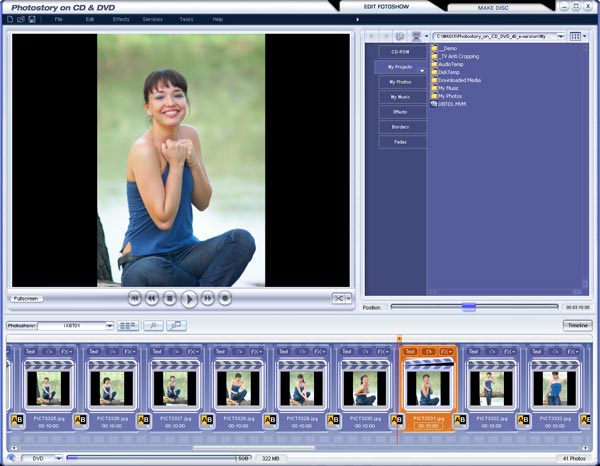
При создании нового проекта необходимо ввести его название, а также указать его тип (формат данных). Программа поддерживает VCD, SVCD, DVD, miniDVD, PC JPEG Disk, HD720p и HD1080i.
После ввода первоначальных установок, управление передается основному рабочему окну приложения. Первая часть работы над проектом заключается в создании и настройке слайд-шоу. Интерфейс программы сосредоточен в трех основных панелях. Первая из них позволяет предварительно просматривать и прослушивать слайд-шоу. Окно просмотра имеет довольно крупные размеры, что отчасти объясняет высокие системные требования режима, приводящие к замедлениям и заиканиям во время воспроизведения.
В правой части находится панель, напоминающая файловый браузер. Ее функциональность намного выше, чем банальный просмотр и выбор файлов с жесткого диска. В левой части панели находится большая группа закладок. Если просто навести на них указатель мыши, то внутри окна предварительного просмотра отобразиться графическая справка (иллюстрация) по каждому пункту. Суть работы всех закладок едина. Вы можете подцепить мышью любой элемент, открывающийся при входе в определенную тематическую папку и перетащить на нижнюю панель миниатюр. При этом происходит точное позиционирование объектов. Например, вы хотите сделать рамку у нескольких фото. Для этого достаточно открыть закладку Borders, выбрать наиболее походящий элемент и перетащить его мышью в позицию первого фото, нуждающегося в обрамлении. Затем объект растягивается на экране горизонтально насколько, чтобы охватить нужный диапазон фотографий. То же самое относится и к спецэффектам. Музыку так просто не растянешь, но ее можно свободно перемещать по панели. Как? Для этого необходимо разобраться со структурой нижней панели, где отображаются миниатюры фотографий, входящих в слайд-шоу.
Панель имеет два режима работы, переключение между которыми происходит с помощью кнопки Timeline. По умолчанию используется крупный показ эскизов в сочетании с большим количеством служебной информации и управляющих элементов. Выбрать несколько изображений нельзя, активным всегда является только один слайд. Под эскизом отображается имя файла и продолжительность показа слайда. Данное значение задается одновременно для всех кадров при создании проекта, в его свойствах. Сейчас же вы можете изменять продолжительность показа для каждого фото в отдельности.
Между кадрами располагается кнопка со значком, на котором по умолчанию расположены одинаковые по размеру буквы «А» и «В», разделенные по вертикали. Это означает, что при смене фотографий на экране никакого эффекта не будет. Если нажать на эту кнопку, то появится огромное меню с доступными вариантами эффектов смены слайдов. Оно имеет вложенную структуру, так как схожие по тематике эффекты помещаются в отдельные папки. В конце меню присутствуют два очень важных пункта. Во-первых, вы можете включить режим случайного выбора эффекта для всех слайдов. Программа задумывается в течение нескольких секунд, после чего применяет функцию, отображая между эскизами разные значки. Второй режим применяет текущие настройки слайда сразу ко всему проекту. То есть во всем слайд-шоу будут одинаковые эффекты показа фотографий и перехода между ними. Обе функции, отвечающие за пакетное применение настроек, заметно упрощают работу над слайд-шоу. Если в нем присутствует несколько сотен фотографий, то заставлять возиться с каждым кадром, было бы жестоко по отношению к пользователю. Но, к счастью, автоматика на высоте, что избавляет от тягостной рутины. Отдельной опцией задается продолжительность эффекта смены кадров.
Все эффекты смены кадров построены на принципах геометрического искажения изображений и на изменениях прозрачности. Художественные приемы, наподобие стилизации под стареющее фото, отсутствуют. Однако это не означает бедности способов перехода между фотографиями. Программа поддерживает, например, цветное затенение. При этом вы указываете произвольный цвет, и фотография постепенно не чернеет, как это происходит с классическим эффектом Fade на черном фоне, а плавно переходит в однородный цвет, откуда проявляется уже новый снимок. Стоит также привести несколько примеров геометрических эффектов. Во время показа фотографии вдруг начинают моргать кошачьи глаза. Они представляют собой области со следующим кадром. Затем глаза резко увеличиваются в размерах, заполняя собой все пространство кадра, что означает окончательную смену изображения. Особого внимания заслуживают трехмерные эффекты. Фотография может, подобно листку бумаги, сворачиваться в сердечко и, прыгая, улетать вдаль. Фото может становиться снеговиком, каплями дождя. В снимке появляется окно, раздвигаются ставни. В окне виден следующий кадр. Затем камера виртуально залетает в окно, что означает окончание перехода между слайдами.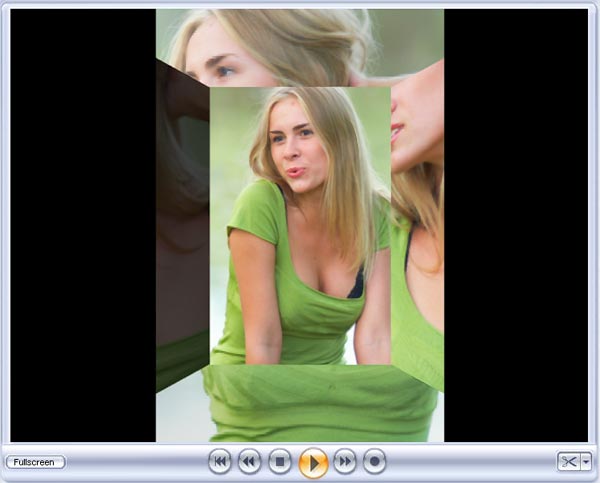
Некоторые эффекты имеют определенную тематику. Например, чуть выше был рассмотрен пример с сердечком. Логично применить его на фотографиях любимого человека. Зимние снимки? Пусть в слайд-шоу красуется снеговик. Привязанность к сюжетам заставляет задумываться о ручной работе над некоторыми фрагментами слайд-шоу. Конечно, применение полностью автоматического режима – это быстро и бесхлопотно. Но иногда лучше посидеть лишний часик над проектом, зато потом получить сногсшибательный материал, с эффектами «в тему», подчеркивающими сюжеты, усиливающими восприятие материала.
Как-то раз я создавал подобное слайд-шоу и случайно получил одно любопытное совпадение. Фотография девушки с большой грудью, портрет по пояс. На переход из этого снимка выпал эффект лупы, то есть, увеличения центральной части снимка с последующим сужением уже следующего кадра. Когда зрители увидели, как невероятно раздувается и без того крупная грудь модели, смеху не было предела. Кто-то даже высказал идею, что программа на самом деле анализирует фотографии, понимает, что на них изображено. И на основе тщательного анализа предлагается наиболее подходящий эффект. Конечно, это неправда, это некое романтичное заблуждение из серии «в тетрисе специально падают неправильные фигурки».
Помимо эффектов перехода, программа позволяет управлять способами показа фотографий. Для этого необходимо воспользоваться кнопкой FX, расположенной над эскизом. Она вызывает обширное меню, в которое входят все варианты эффектов показа снимков, а также строки вызова различных встроенных редакторов (корректировка снимка, создание надписей и т.д.) и отдельный подпункт, дублирующий меню выбора способов смены кадров.
Программа позволяет масштабировать изображения и также перемещать их по экрану. Амплитуда эффектов привязывается к границам экрана. Например, вы хотите сделать вертикальное перемещение портретного снимка. При этом фото масштабируется так, чтобы упираться в боковые стороны экрана. По вертикали оно не помещается. Его перемещение происходит так, чтобы показать все изображение целиком.
Похожий принцип применяется и при масштабировании слайдов. Изменение размеров происходит от режима показа всего изображения на экране, до заполнения всей его площади с учетом невозможности перемещения по одной из осей. Вы можете менять направления перемещений (4 варианта) и изменений масштаба (2 способа).
Меню FX позволяет быстро выполнять базовые корректировки фотографий. Например, можно быстро изменить масштаб в 2 или в 3 раза. Кроме того, допускается выделение произвольной области снимка для масштабирования с учетом привязки выделения к границам экрана. При этом можно включать и выключать режим сохранения пропорций кадра.
Другие функции позволяют поворачивать фотографию на девяносто градусов, отражать ее по вертикали или горизонтали. Изображение может превращаться в картинку из калейдоскопа, симметрично дублируясь относительно центра изображения. Это уже, скорей, художественный эффект, так как он практически не позволяет полноценно разглядеть исходный снимок.
Создание текстовых надписей на слайдах осуществляется с помощью мощного инструмента Title Editor, вызываемого из меню FX или с помощью кнопки Text. Программа позволяет не просто наносить текст на фотографии, а способна делать это красиво, со вкусом. Поддерживается разнообразная анимация.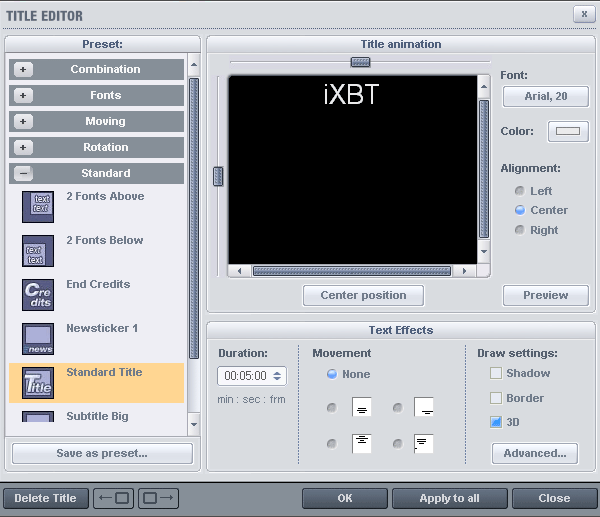
Интерфейс Title Editor состоит из левой боковой панели, содержащей список типов создания надписей (предварительных установок) и основного окна настройки анимации. По умолчанию включается режим Standard Title, при котором текст неподвижен и оформлен крайне примитивно. С помощью других сюжетных режимов можно включать различные способы движения текста. Допускается его линейное перемещение в любом направлении, масштабирование, а также наложение более сложных эффектов. Например, текст может искажаться, словно в лупе. Перемещение может быть не линейным, а волнообразным или иным, на основе какой-либо пользовательской функции. Надпись может окантовываться бордюрами, отбрасывать тень на фотографию, имитировать свой объем. Все эти функции гибко конфигурируются в разделе настроек Advanced.
Сюжетные установки позволяют комбинировать эффекты, получая при этом неожиданные результаты. Например, можно сделать эффект рассыпания текста в пыль и обратного его собирания обратно. В качестве другого примера можно отметить сочетание волнообразного движения объекта и его искажения в форме чередующихся наклонов вправо и влево. Создается реальное ощущение скольжения текста по волнам. Некоторые установки сделаны явно с юмором. Например, можно заставить прыгать текст, как теннисный мячик. Объект ударяется о стенки, являющиеся краями экрана, отскакивая от них, согласно законам гравитации. Выглядит все это смешно, хотя текст читать, конечно, неудобно.
Время отображения надписи задается в минутах и секундах, а также в количестве кадров слайд-шоу. Иными словами, надпись не привязывается жестко к одному кадру, ее показ может растягиваться надолго, даже на все слайд-шоу целиком. По этой причине, в качестве надписей могут выступать не только отдельные слова и фразы, но также довольно длинный, содержательный текст.
В следующей части статьи будет рассказано об инструментах корректировки фотографий, о добавлении музыки в проект, о средствах ее редактирования. Будут рассмотрены вопросы синхронизации всех типов данных и режим создания меню DVD-диска.


